随着科技的发展,电脑在我们日常生活和工作中扮演着重要的角色。但有时候,我们可能会遇到电脑打印老显示错误的问题,这给我们的工作和生活带来了困扰。本文将介绍一些解决这个问题的方法,希望能帮助读者迅速解决电脑打印老显示错误的困扰。
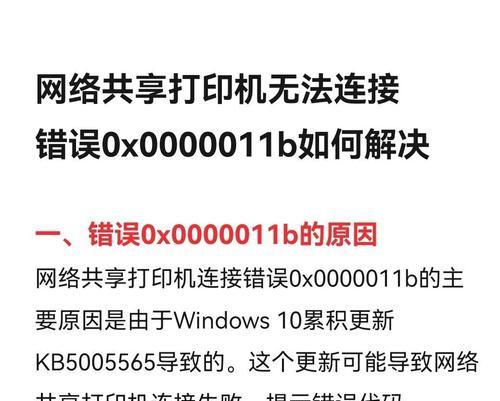
一:检查打印机连接
确保打印机与电脑连接良好,检查USB线是否插好并且没有松动。如果使用无线打印机,确保无线网络连接正常。
二:检查打印机电源
确保打印机已经正确连接到电源插座,并且有足够的电量供应。尝试重新启动打印机,并检查是否解决了显示错误的问题。
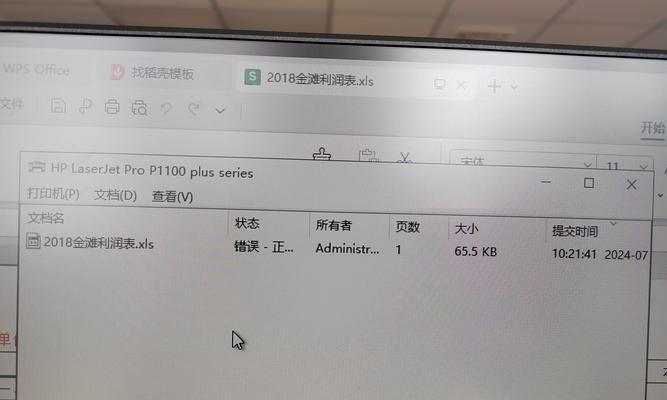
三:检查打印机驱动程序
在电脑的设备管理器中检查打印机驱动程序是否正常工作。如果有黄色感叹号或问号,说明驱动程序可能出现了问题,需要更新或重新安装驱动程序。
四:检查打印队列
打开控制面板,找到并打开打印机和扫描仪选项。在打印机列表中,找到正在使用的打印机,检查是否有任何挂起的打印任务。如果有,尝试删除这些任务,并重新启动打印机。
五:清洁打印机头部
如果打印机头部堵塞或者脏污,可能会导致显示错误的问题。可以使用打印机自带的清洁工具或者软布轻轻擦拭打印机头部,确保它干净无尘。
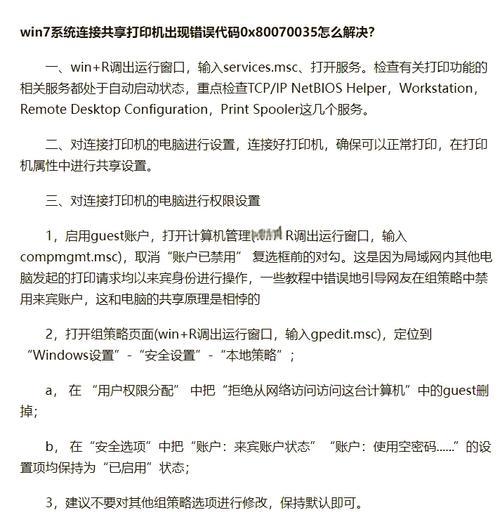
六:调整打印设置
在打印文档时,可以尝试调整打印设置来解决显示错误的问题。例如,选择正确的纸张大小和类型,调整打印质量或者更改页面方向等。
七:更新操作系统
确保电脑的操作系统是最新版本,因为某些显示错误可能是由于操作系统的问题造成的。检查更新并安装最新的操作系统补丁和驱动程序。
八:重启电脑和打印机
有时候,简单地重启电脑和打印机可以解决一些常见的显示错误。尝试将电脑和打印机同时关机,等待一段时间后再重新启动。
九:检查打印机设置
在打印文档时,检查打印机设置是否正确。确保所选的打印机是默认打印机,并且没有其他设置或限制导致显示错误。
十:使用打印机的自我诊断功能
许多打印机都内置了自我诊断功能,可以通过按下特定的按钮组合来激活。使用打印机的自我诊断功能,可以帮助确定显示错误的具体原因。
十一:清空打印缓存
有时候,打印缓存中的临时文件可能会导致显示错误。打开命令提示符,输入“netstopspooler”,然后输入“del%systemroot%\System32\spool\printers\*/Q”,最后输入“netstartspooler”来清空打印缓存。
十二:重新安装打印机驱动程序
如果以上方法都无效,可以尝试重新安装打印机驱动程序。卸载当前的驱动程序,然后重新下载和安装最新版本的驱动程序。
十三:联系技术支持
如果所有尝试都失败了,可以联系打印机制造商的技术支持团队。他们可能会提供进一步的帮助和解决方案。
十四:定期维护打印机
定期对打印机进行维护是预防和解决显示错误的好方法。清洁打印机头部、更换耗材、保持打印机通风等措施都可以帮助提高打印质量和减少错误。
十五:
通过检查打印机连接、电源、驱动程序和打印队列,以及进行一些调整和清洁工作,大多数电脑打印老显示错误的问题都可以得到解决。如果问题持续存在,不妨联系技术支持以获取进一步的帮助和指导。最重要的是,定期维护打印机,避免问题的发生。


